3.2.1. Cadastrando o Terminal do DJMonitor ou DJPDV
Ao executar o DJMonitor ou DJPDV pela primeira vez abrirá a tela Terminal não cadastrado, conforme imagem 18.
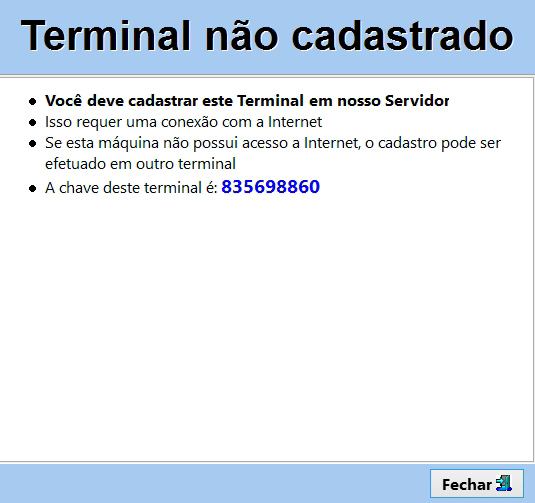
Imagem 18 - Terminal não cadastrado.
1 - Clique em Fechar, após isso será exibido a tela Assistente de Registro do DJMonitor, conforme imagem 19.

Imagem 19 - Assistente de Registro do DJMonitor.
2 - Se o computador utilizar proxy será necessário configurá-lo no assistente, caso proxy não seja utilizado clique em Avançar. Para isso clique em Proxy e abria a janela de configuração de proxy, conforme imagem 20.
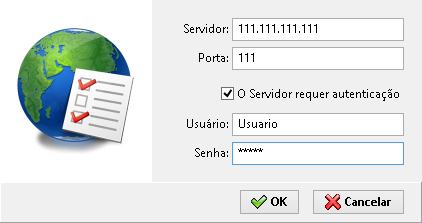
Imagem 20 - Tela de configuração de Proxy.
2.1 - Preencha as informações do proxy e clique em OK, você voltará a tela do Assistente do Registro do DJMonitor, após isso clique em Avançar.
3 - Será exibido a tela Acesso a sua Conta em nosso Servidor, conforme imagem 21, selecione Sou Cadastrado e depois clique em Avançar.
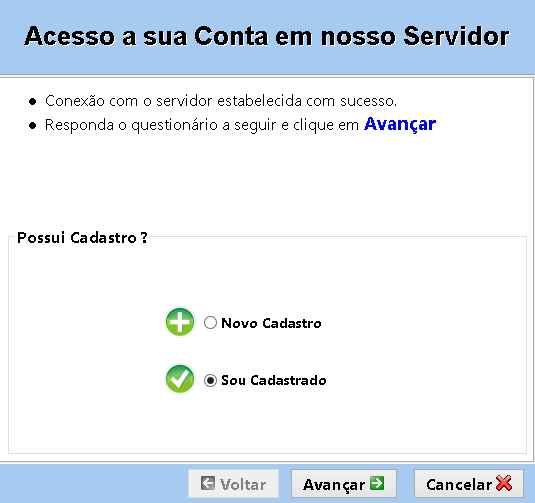
Imagem 21 - Acesso a sua Conta em nosso Servidor.
4 - Será exibido a janela Acesso a sua Conta em nosso Servidor, conforme imagem 22. Informe o CNPJ e Senha da empresa e clique em Avançar. Caso tenha esquecido a senha clique em Esqueci a Senha e a senha será enviada ao e-mail cadastrado. Caso não tenha mais acesso ou tenha esquecido o e-mail cadastrado entre em contato com o nosso suporte através do chat online.
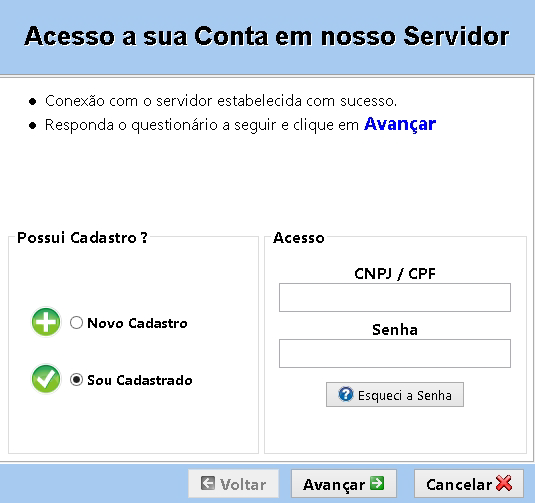
Imagem 22 - Acesso a sua Conta em nosso Servidor.
5 - Será exibido a tela Dados Cadastrais da sua Empresa, conforme imagem 23, clique em Avançar. Caso deseja fazer alguma alteração clique em Alterar Dados, realize a alteração necessárias e clique em Avançar.
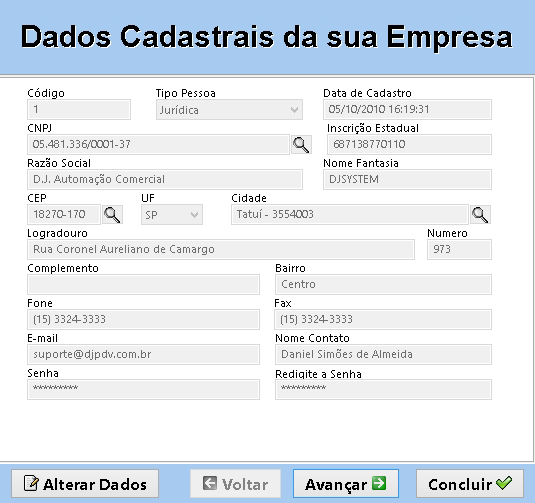
Imagem 23 -Dados Cadastrais da Empresa.
6 - Será exibida a tela Licenciamento de Uso, conforme imagem 24, selecione a opção Gerenciar Terminais Cadastrados e clique em Avançar.
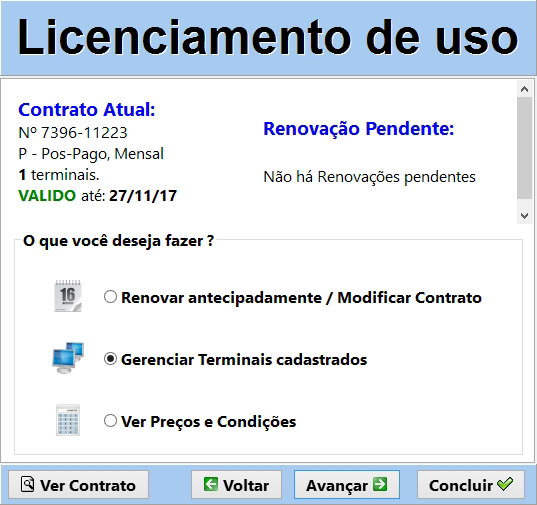
Imagem 24 - Licenciamento de Uso.
7 - Será exibida a tela Gerenciar Terminais Cadastrados listando os terminais, imagem 25, e ECFs, imagem 26, cadastrados da empresa.
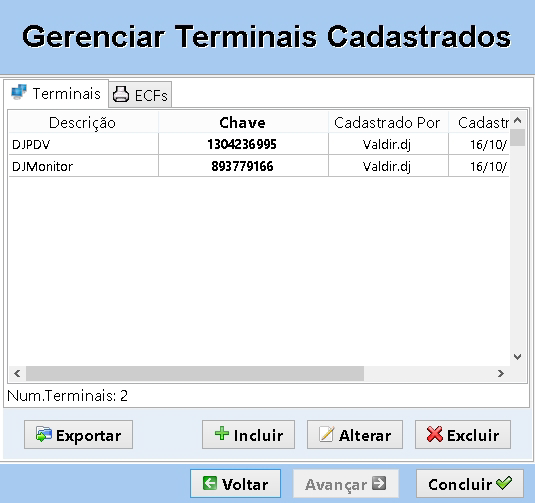
Imagem 25 - Gerenciar Terminais Cadastrados - Terminais.
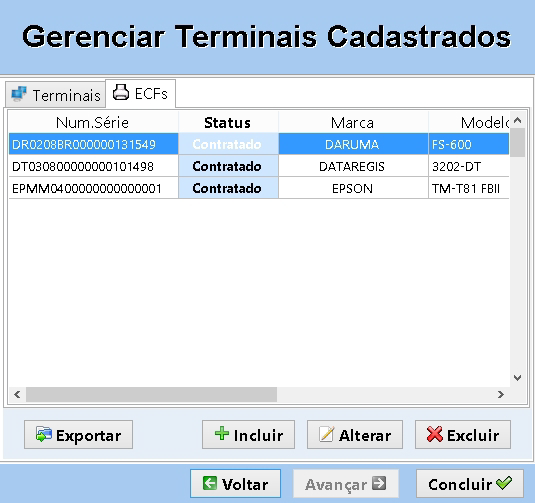
Imagem 26 - Gerenciar Terminais Cadastrados - ECFs.
8 - Inclusão de Terminal: Clique em Incluir, será exibida a tela Informe os Dados deste Terminal, conforme imagem 27, preencha os campos Descrição e Cadastrado Por e clique em OK. É recomendado que o campo Descrição seja preenchido com informação que identifique do que é o terminal, por exemplo DJMonitor, Servidor, DJPDV, Caixa 1, etc.;
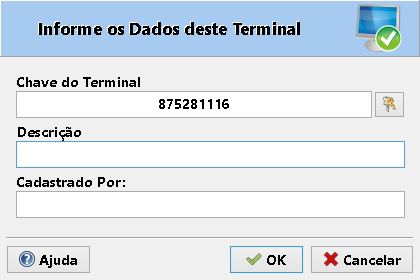
Imagem 27 - Informe os dados deste terminal.
9 - Após realizar as inclusões/alterações/exclusões desejadas a lista dos terminais cadastrados é atualizada, para finalizar clique em Concluir.